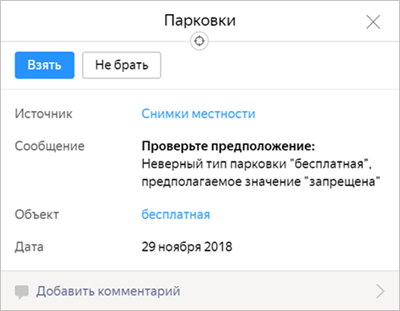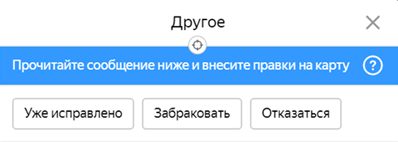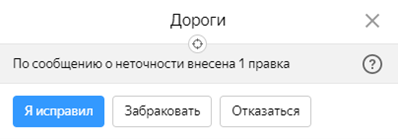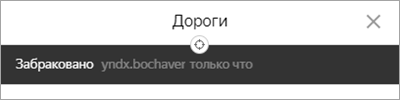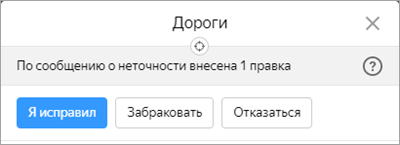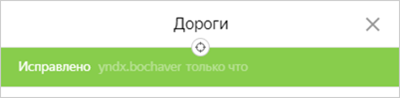Чтобы исправить неточность об объекте, который не является организацией, например о здании:
-
Нажмите и удерживайте нужную точку карты.
-
Выберите пункт Что здесь?
-
В карточке объекта нажмите кнопку Исправить информацию о здании.
-
Выберите пункт:
-
Изменить адрес, чтобы исправить адрес объекта.
-
Исправить или добавить входы, чтобы добавить на карту недостающий подъезд здания.
-
Добавить организацию, чтобы добавить организацию на объект.
-
Другое, чтобы добавить комментарий о неточности.
-
-
Нажмите Готово.
-
Нажмите кнопку Исправить информацию об организации.
-
Выберите пункт:
-
Неправильная информация, чтобы исправить название, положение организации на карте и другие характеристики.
-
Закрыто или не существует, чтобы указать, что организация закрыта временно или навсегда, никогда не существовала или переехала.
-
Исправить местоположение и входы.
-
Другое, чтобы добавить комментарий или фотографию.
-
-
Нажмите Готово.
Чтобы исправить неточность в пешеходном или велосипедном маршруте:
-
В левом нижнем углу нажмите кнопку
.
-
Передвиньте карту, чтобы метка на экране указывала на объект.
-
Нажмите кнопку +Комментарий и опишите неточность, с которой столкнулись на маршруте. Приложите фотографии.
-
Нажмите Отправить.
Чтобы исправить неточность в маршруте на общественном транспорте:
-
Внизу нажмите Исправить неточность.
-
Выберите пункт:
-
Нельзя проехать по маршруту, чтобы указать участок, по которому нельзя проехать на общественном транспорте.
-
Добавить объект на карту, чтобы указать отсутствующий объект.
-
Есть маршрут лучше, чтобы нарисовать более удобный и быстрый маршрут.
-
Другое, чтобы добавить комментарий о движении по маршруту.
-
- 2.11.1. Отображение и фильтрация сообщений
- 2.11.2. Обработка неточности
- 2.11.3. Правила простановки резолюций у сообщений и предположений о неточностях
- 2.11.4. Примеры работы над неточностями
Пользователи Яндекс Карт могут отправить сообщения об обнаруженных ими неточностях ─ см. раздел Служба поддержки.
Эти сообщения можно увидеть и обработать (исправить неточность) на Народной карте.
Примеры обработки неточностей см. ниже, в разделе 2.11.4. Примеры работы над неточностями
Также вы можете увидеть и обработать предположения о наличии неточности, основанные на анализе данных. Например, предположение (на основе анализа снимков видеорегистраторов или мобильного приложения Народная карта) о неверно заданном скоростном ограничении.
Для обработки неточностей и/или предположений о неточностях:
-
Нажмите кнопку Исправить неточности на карте, о которых сообщили пользователи Яндекса
.
-
Откроется панель настройки Сообщения о неточностях:
Примечание.
Чтобы изменить фильтры отображения неточностей, не выключая отображение слоя, нажмите кнопку Настроить сообщения о неточностях
.
Если у вас есть права на разбор неточностей по зонам, вам будет также доступна кнопка
(Показать/Спрятать фильтры), нажатие которой включает или выключает отображение панели фильтров списка неточностей. Выключение отображения панели позволяет увеличить область отображения списка неточностей.
-
Нажмите на панели нужную кнопку фильтра по источникам сообщений:
-
Все ─ на карте будут отображены все неточности, независимо от источника сообщения.
-
От пользователей ─ на карте будут отображены только те неточности, о которых сообщили пользователи карты.
-
Предположения ─ на карте будут отображены только те неточности, источник сообщений о которых ─ проверки карты и материалы, полученные из мобильного приложения Народная карта.
-
-
Выберите типы неточностей, с которыми вы собираетесь работать.
Нажмите нужную кнопку в списке типов неточностей (Дороги, Здания, Дорожная инфраструктура, Другое) и на нужные пункты открывшегося меню (Здания → Здания, Адреса, Подъезды). Нажатая кнопка отображается жёлтой.
На карте будут отображены только неточности выбранных типов.
Внимание.
В зависимости от того, к какой группе пользователей вы принадлежите (новичок вы на карте, или эксперт, или народный модератор), вам будут доступны для просмотра и исправления разные группы неточностей.
На карте отобразятся точки, к которым привязаны сообщения о неточностях и предположения о них. При наведении указателя на точку неточности открывается подсказка с указанием её типа:
Точки отображаются оранжевыми или красными (если неточность зарегистрирована больше суток назад и не исправлена) кружками с восклицательным знаком.
Точки, расположенные рядом, группируются, и на кружке отображается число сгруппированных точек. Чтобы разгруппировать точки, увеличьте масштаб карты.
Примечание.
Если неточность обработана (см. ниже), точка отображается зелёным кружком с галочкой.
-
Нажмите на выбранный значок. Откроется карточка обработки неточности, а точка сообщения будет выделена на карте (если вы выберете предположение о неточности, откроется карточка предположения):
Примечание.
Обратите внимание: для части неточностей и предположений сотрудниками службы поддержки могла быть получена дополнительная информация. В таком случае в пункте «История и комментарии» карточки появляется значок с восклицательным знаком. При наличии такого значка следует, кроме самого сообщения, ознакомиться и с добавленными комментариями:
-
В карточке неточности указаны:
-
Название типа неточности (например, «Адреса»).
Примечание.
Сообщения об ошибках и запросы на удаление объекта создают неточности типа «Другое (сложное)», которые попадают на рассмотрение к картографам:
-
Источник информации о неточности (например, «Обратная связь от пользователя»).
-
Сообщение ─ текст сообщения о неточности.
-
Ссылка Объект. Переход по ссылке открывает карточку объекта, с которым связана неточность (в карточке отображается кнопка-ссылка на сообщение; нажмите её, чтобы вернуться в карточку неточности):
-
Тип передвижения (обычно встречается в неточностях, связанных с маршрутами).
В поле указывается вид транспорта, для которого требуется исправление маршрутизации (автомобиль, пешеход, велосипед, общественный транспорт).
-
Отправление (обычно встречается в неточностях, связанных с маршрутами).
В поле указывается, для какого времени отправления пользователь строил маршрут.
-
Ссылка Что нарисовал пользователь (для неточностей, связанных с точечными объектами и с маршрутами).
Переход по ссылке открывает на Яндекс Картах область с точками и маршрутами, нарисованными пользователем. Если неточность заключается в неверно построенном маршруте, то на карте синим пунктиром будет отмечен маршрут, предложенный маршрутизатором карт, а серой линией ─ маршрут, предложенный пользователем.
Если просмотр карты не помог вам определить, каких действий требует сообщение о неточности, откажитесь от её исправления.
-
Ссылка Что видел пользователь (для неточностей, связанных с точечными объектами и с маршрутами).
Переход по ссылке открывает на Яндекс Картах ту область карты, которую видел пользователь, когда оставлял сообщение о неточности. Если эта область не совпадает с областью Народной карты, где отобразилась неточность, ─ значит, неточность привязана неверно.
Если просмотр карты не помог вам определить, каких действий требует сообщение о неточности, откажитесь от её исправления.
-
Дата создания и текст сообщения.
-
Кнопка Добавить комментарий. Нажмите её, чтобы добавить комментарий к неточности.
-
Кнопка Взять. Нажмите её, если вы решили внести исправления.
После нажатия этой кнопки неточность закрепляется за вами: её перестают видеть другие пользователи, а все правки, которые совершаются для исправления неточности, записываются в историю неточности.
Если же вы решили не вносить исправлений, нажмите кнопку Не брать (или кнопку Закрыть
) ─ закройте карточку.
-
-
В карточке предположения о неточности указаны:
-
Название предположения.
-
Кнопки Взять и Не брать, аналогичные кнопкам карточки неточности.
-
Источник ─ ссылка на материалы, послужившие основанием предположения (например, это может быть ссылка на снимки местности).
Если предположение сформулировано на основании данных карты, эта ссылка на карточке не отображается.
-
Сообщение ─ текст сообщения о предположении.
-
Дата создания предположения.
-
Объект ─ ссылка на объект, с которым связано предположение о неточности:
Примечание.
В некоторых случаях в карточке также содержится информация о поисковом запросе пользователя.
Это полезная дополнительная информация, которую нужно учитывать и, по возможности, вносить в данные.
-
-
-
Если вы нажали кнопку Взять, карточка обработки неточности примет вид:
Рядом с кнопкой Создать отобразится кнопка Вернуться к неточности (для возврата к конкретной неточности, даже если вы закрывали её карточку).
Примечание.
При выполнении правок, связанных с неточностью, на кнопке отображается счётчик правок:
Если счётчик показывает слишком большое число правок (как на рисунке) — скорее всего, что-то пошло не так.
Каждая карточка обработки неточности имеет свой счётчик. Показания счётчика не сбрасываются, даже если вы прекратите работу и вернётесь к ней позже.
Карточка обработки неточности включает кнопки:
-
Уже исправлено — отображается, когда по взятой в работу неточности не сделано ни одной правки.
-
Я исправил — отображается, когда по взятой в работу неточности сделана хотя бы одна правка:
-
Забраковать — если вы нажали кнопку Забраковать, на карточке появится сообщение:
Маркер неточности примет вид
-
Отказаться ─ если вы нажали кнопку Отказаться, неточность снова становится видна другим пользователям и доступна для них; исправить неточность сможет другой модератор.
-
-
Нажав кнопку Взять, вы входите в режим работы над неточностью, то есть приступаете к внесению правок. Работая в этом режиме работы, вы не сможете взять в работу другую неточность (при попытке сделать это откроется сообщение «Вы находитесь в режиме исправления другой неточности»).
Когда неточность взята в работу, карточка обработки неточности закрывается, но кнопка Вернуться к неточности продолжает быть видна, и вносимые вами правки отображаются в счётчике, который с ней связан.
-
Когда нужные исправления внесены, нажмите кнопку Вернуться к неточности.
Откроется карточка неточности с информацией о том, кто и сколько правок внёс, работая над неточностью:
-
Если неточность исправлена, нажмите кнопку Я исправил.
На карточке появится сообщение:
Маркер неточности примет вид
Когда работа над неточностью завершена, нажмите кнопку Закрыть
(или горячую клавишу Esc).
Если неточность требует дополнительной правки, нажмите кнопку Переоткрыть.
Проставлять сообщению о неточности ту или иную резолюцию следует только тогда, когда вы абсолютно в ней уверены. Если полноценно разобраться в самом сообщении или в ситуации на местности не получилось — откажитесь от обработки сообщения. Его обязательно разберёт другой народный картограф или сотрудник.
Резолюции проставляются в следующих ситуациях:
- Я исправил
- Проставляется, если:
-
Неточность была исправлена, и для этого в данные были внесены правки.
Примечание. Резолюция проставляется, даже если сообщение получило ошибочную координату, но удалось понять, о каком объекте идет речь и добавить его.
-
Неточность косвенным образом помогла улучшить данные (при этом редактироваться может и не тот объект, о котором идёт речь в сообщении о неточности).
Например:
-
маршрут, предлагаемый пользователем, оказался не оптимален, но позволил добавить недостающие дороги;
-
в сообщении о недостающем адресе пользователь прислал название пропущенной улицы.
-
-
- Уже исправлено
- Проставляется, если:
-
Сообщается об отсутствии объекта, который уже есть на карте в правильном месте. При этом неточность может быть сформирована или непосредственно на месте объекта, или в непосредственной близости от него, и однозначно связана с ним.
Например:
-
сообщается о нехватке адреса, который уже есть на карте, при этом неточность сформирована в здании с указанным адресом или в непосредственной близости от него, или на соответствующем участке в частном секторе;
-
поступают два сообщения, дублирующих друг друга, об отсутствии на карте одного и того же объекта; по первой из соответствующих неточностей объект добавляется на карту, и она получает резолюцию Я исправил, по дублирующей неточности правки не вносятся, и она получает резолюцию Уже исправлено.
-
-
Сообщается о неоптимальном маршруте, при этом все дороги по маршруту, предлагаемому пользователем, уже есть на карте, и прокладывается именно этот маршрут.
-
- Забраковать
-
Проставляется, если:
-
Сообщение является откровенным спамом и не содержит полезного или потенциально полезного содержания.
-
Сообщается об отсутствии объекта, который, в соответствии с Правилами, не картируется.
Например:
-
вход в здание в частном секторе;
-
военный объект.
-
-
Сообщение предлагает маршрут, который нарушает ПДД.
Например:
-
предлагается маршрут с пересечением железной дороги без оборудованного перехода;
-
предлагается маршрут с пересечением автомобильной дороги не по пешеходному переходу при наличии пешеходного перехода поблизости.
-
-
Сообщается о неоптимальном маршруте, но при этом все дороги по маршруту, предлагаемому пользователем, уже есть на карте и технически он может быть построен (например, если добавить промежуточную точку на нём).
Например:
-
привычный пользователю маршрут оказывается длиннее того, который предлагается маршрутизатором.
-
-
Информация в сообщении ошибочна. При этом в данных в настоящий момент содержится правильная информация, и вы уверены в ее правильности (например, вы местный житель, лично знаете место, либо текущие данные подтверждаются свежими снимками с местности).
Например:
-
сообщается о неправильном номере дома, но вы уверены в правильности имеющегося на карте адреса (например, потому что сами живете в этом доме);
-
сообщается об отсутствии объекта, который уже есть на карте, но сообщение о неточности попадает не в этот объект или его окрестность, а получает заметно ошибочную координату;
-
сообщается о неверном адресе из-за ошибки при написании сообщения: перепутан тип проезда (Полевая улица/Полевой переулок) или порядок числе в дробном номере дома (Полевая улица 2/48, а не Полевая улица 48/2).
-
-
Предположение о неточности сформировано в результате ошибочного распознавания объектов на фото или ошибочного позиционирования.
-
-
Если в сообщении указано, что строение снесено, проверьте эту информацию. При подтверждении выберите вариант правки:
-
Если на спутниковом снимке строение присутствует (то есть снимок устарел), задайте строению значение Снесён атрибута Состояние.
-
Если строения уже нет на снимке (снимок актуален), удалите объект с карты.
-
-
Если в сообщении указано, что на дороге ремонт / провал грунта / реконструкция полосы и т. д., проверьте эту информацию. При подтверждении выберите вариант правки:
-
При долгосрочном (более трёх месяцев) ремонте дороги, в результате которого у дороги изменятся конструктивные особенности ─ отключите на ремонтируемых участках транспортную доступность для всех видов транспортных средств (см. 3.3.2.3. Доступен для), задайте им признак «в стадии строительства» (см. 3.3.2.11. В стадии строительства) и понизьте класс до «дороги минимальной значимости» (см. п. 3.3.2.1.7).
-
При временном (менее трёх месяцев) перекрытии дороги, сезонном обновлении покрытия, провале дорожного полотна, долгосрочном ремонте без изменения конструктивных особенностей, разливах рек и прочих ситуациях, затрудняющих или делающих невозможным проезд по этим участкам дорог, ─ откажитесь от исправления неточности (её исправят сотрудники Яндекса).
-
-
Если в сообщении указано, что на карте отсутствует улица или адресная точка, проверьте эту информацию. Убедитесь, что объект отсутствует в текущих данных, и нанесите его на карту.
-
Если сообщение касается пешеходного маршрута:
-
Как правило, в таком случае следует дорисовать недостающие дорожки, а не удалять существующие.
-
Не следует наносить на карту тропы через заросли кустарников, самодельные проходы в заборах и иные дорожки, проложенные с нарушением существующих правил.
-
Если дороги, необходимые для построения маршрута, уже есть на карте, но пользователь жалуется на неверное построение маршрута ─ убедитесь, что на всех дорогах по маршруту открыта доступность для пешеходов.
-
Маршрут, построенный маршрутизатором, может не совпадать с маршрутом, предложенным пользователем.
Например, предложенный пользователем маршрут через парк оказался длиннее, чем построенный маршрутизатором. Мы можем дорисовать парковые дорожки, но маршрут по-прежнему будет строиться по кратчайшей траектории.
-
Попадали в ситуацию, когда вам надо заехать во двор, а там шлагбаум, запрещающий въезд? На карте его, конечно же, не было! Но что, если кто-то до вас добавил бы его на карту? Это сильно облегчило бы жизнь многих водителей. Да и пешеходов тоже.
В таких ситуациях может пригодиться Народная карта — сервис для пешеходов и водителей, который помогает делать карты Яндекса удобнее и информативнее. По сути, это возможность самостоятельно улучшать карты.
Как это работает?
Нужно войти в свой профиль Яндекса. И затем стать автором Народной карты: вы сможете рисовать дороги, добавлять здания или парковочные зоны.
После проверки данные появятся в Яндекс.Картах и Яндекс.Навигаторе. А нужный объект на карте можно найти с помощью поисковой строки, что позволит точнее спланировать свой маршрут.
Как стать автором Народной карты?
Зарегистрируйтесь и авторизуйтесь на Яндексе. Затем зайдите на сайт Народной карты и выберите район, в котором хотите что-то добавить или изменить.
Это может быть хорошо знакомая вам территория или же та, где вы обнаружили объекты, достойные занесения на карты. Улучшать, конечно, лучше хорошо знакомые территории.
Если что — вас поправят другие пользователи. На Народных картах появилась возможность смотреть правки других.
Как добавить место?
Зайдите на сайт Народной карты, нажмите на кнопку «Создать» в правом верхнем углу и выберите необходимый объект.
Допустим, вы хотите добавить шлагбаум — просто поставьте точку на карте и нажмите на кнопку «Сохранить». При добавлении шлагбаума вы также можете указать время, когда он открыт или закрыт.
Если же в ходе работы вы столкнулись с непониманием, как запретить проезд или исправить скоростное ограничение на карте, ознакомьтесь с более подробной инструкцией создания и редактирования объектов.
Кроме того, вы можете обсудить интересующий вас вопрос с модераторами или другими пользователями карты в комментариях к объекту или в Клубе Пользователей.
Хотите предложить свои идеи по улучшению сервиса или указать на ошибки? Пишите в службу поддержки — сотрудники оперативно ответят вам.
Больше интересного в канале Для Водителей. Подписывайтесь!
Громкая музыка и окно нараспашку не помогут. Как не уснуть за рулём
Всё взорвется? 5 мифов о переходе с бензина на газ
Как быстро исправить неточность в Яндекс картах
Чтобы исправить неточность об объекте, который не является организацией, например о здании:
- Нажмите и удерживайте нужную точку карты.
- Выберите пункт Что здесь?
- В карточке объекта нажмите кнопку Исправить информацию о здании.
- Выберите пункт: Изменить адрес, чтобы исправить адрес объекта.
- Нажмите Готово.
- Как исправить неточность в Яндекс картах
- Как исправить маршрут на Яндекс Картах
- Сколько по времени проходит модерация в Яндекс картах
- Как редактировать профиль в Яндекс картах
- Как проходят собеседования в Яндексе
- Как связаться с техподдержкой Яндекс карты
- Как изменить маршрут во время поездки Яндекс
- Как сбросить локацию в Яндекс картах
- Как исправить маршрут на гугл картах
- Как быстро появляется отзыв на Яндекс Картах
- Сколько дней проходит модерация
- Сколько занимает модерация
- Как настроить профиль Яндекс
- Как изменить метку на Яндекс карте
- Как добавить информацию в Яндекс карты
- Что такое курьер со звездой
- Почему Яндекс карты неправильно определяет местоположение
- Что значит буква Р в Яндекс навигаторе
- Как составить оптимальный маршрут
- Что означает восклицательный знак в Яндекс картах
- Как изменить наклон в Яндекс картах
- Как пройти модерацию Яндекс карты
- Сколько проверяются отзывы на яндекс картах
- Как пройти модерацию на Яндексе
- Как удалить данные карты в Яндекс
- Как в Яндекс картах изменить точку отправления
- Как отвечает Служба поддержки Яндекса
Как исправить неточность в Яндекс картах
Найдите организацию на Яндекс Картах, перейдите в ее карточку и нажмите ссылку Исправить неточность. В открывшемся окне выберите один из вариантов изменений, исправьте данные или напишите комментарий. Нажмите Отправить. Примечание.
Как исправить маршрут на Яндекс Картах
Сообщить об ошибке на маршруте:
- В боковом меню выберите маршрут, в котором есть ошибка, и нажмите Исправить.
- Выберите, что нужно исправить: Нельзя пройти/проехать по этому маршруту — в комментарии укажите, что не так на дороге, и отметьте проблемный участок на карте специальной меткой.
- Нажмите кнопку Отправить.
Сколько по времени проходит модерация в Яндекс картах
Сколько отзыв проходит модерацию, сколько дней? Обычный срок до суток. Если отзыв не появился в течение 4 дней, значит он отклонен.
Как редактировать профиль в Яндекс картах
Изменить адрес можно в профиле Бизнеса или в карточке организации на Яндекс Картах.
Изменить или удалить профиль:
Как проходят собеседования в Яндексе
В оговорённое время вам позвонит специалист из Яндекса. Он предложит несколько задач на знание базовых алгоритмов и проверит навыки написания кода. После успешного прохождения интервью по зуму вам предложат несколько встреч с экспертами Яндекса — каждая беседа продолжается час.
Как связаться с техподдержкой Яндекс карты
Мы работаем круглосуточно:
- Москва +7 495 739-37-77.
- Санкт-Петербург +7 812 633-36-00, доб.
- Екатеринбург +7 343 385-01-00, доб.
- Казань +7 843 524-71-71, доб.
- Нижний Новгород +7 831 233-06-06, доб.
- Новосибирск +7 383 230-43-06, доб.
- Ростов-на-Дону +7 863 268-83-00, доб.
- Для всей России
Как изменить маршрут во время поездки Яндекс
Если маршрут нужно поменять в процессе поездки, водителю не обязательно называть новую конечную точку.Корректировка через приложение:
- открыть приложение и найти текущий заказ;
- выбрать адрес, который нужно изменить или выбрать опцию добавления остановки;
- указать новую точку назначения или добавить остановку.
Как сбросить локацию в Яндекс картах
Яндекс:
- Нажимаем на точку на карте;
- В нижнем меню выбираем пункт меню Что здесь?;
- Копируем координаты в буфер обмена (чтобы вставить куда-то точные цифровые значения), либо нажимаем на кнопку Поделиться;
- Дальше действуем как в предыдущей инструкции.
Как исправить маршрут на гугл картах
Предлагать исправления на Google Картах можно не во всех странах и регионах.Совет:
- Откройте Google Карты.
- Найдите место, на которое вы хотите пожаловаться.
- Выберите место Предложить исправление
- Выберите причину.
- Нажмите Отправить.
Как быстро появляется отзыв на Яндекс Картах
Ежедневно на карточке организации появляются новые отзывы и оценки. Утверждать на 100%, что карточка находится под баном не стоит. Учитывайте специфику организации. Если организация ежедневно имеет большой поток клиентов, то и отзывы в карточке организации могут появляться еженедельно или даже ежедневно.
Сколько дней проходит модерация
В среднем ручная модерация длится до 5 дней.
Многие рекламодатели модерируют заявки регулярно: раз в неделю или даже раз в день. Но у некоторых программ модерация может длиться до месяца. Такое встречается в двух случаях: Когда рекламодатель редко и/или нерегулярно модерирует заявки.
Сколько занимает модерация
Сколько по времени длится модерация? Обычно процедура занимает до 20 минут, но модераторы могут увеличить время проверки до 24 часов.
Как настроить профиль Яндекс
Создание профиля:
- Нажмите → Настройки.
- В разделе Пользователи нажмите Добавить пользователя.
- Выберите портрет профиля.
- Задайте имя профиля.
- Включите опцию Показывать ярлык этого профиля на рабочем столе, чтобы одним нажатием запускать Браузер с новым профилем.
- Нажмите Добавить.
Как изменить метку на Яндекс карте
Добавление метки на карту
Чтобы добавить метку на карту необходимо передать в конструктор класса YMaps. Placemark координаты точки ее привязки и список параметров, а затем с помощью метода карты addOverlay() добавить метку на карту.
Как добавить информацию в Яндекс карты
Зайти на сервис Яндекс Справочник, выбрать пункт «Добавить организацию» и заполнить форму. Указать все необходимые данные об организации: название, адрес (фактический) и телефон, режим работы, вид деятельности (до трех видов из рубрикатора) и ссылку на сайт или аккаунт в соцсети.
Что такое курьер со звездой
Полезный аксессуар, выполняющий очень важные функции, он способен улучшить процесс курения кальяна. Он очень хорошо сохраняет тепло и не позволяет пеплу и искрам разлетаться.
Почему Яндекс карты неправильно определяет местоположение
Возможно, у вас установлено расширение, изменяющее настройки прокси. Попробуйте отключить его. Нажмите → Дополнения и отключите все расширения. Перезапустите Браузер: закройте его сочетанием клавиш Ctrl + Shift + Q (в Windows и Linux) или ⌘ + Q (в macOS), затем снова откройте.
Что значит буква Р в Яндекс навигаторе
Как найти парковку Чтобы быстро найти парковку, в Яндекс Навигатор недавно была добавлена соответствующая функция. Для этого нажмите на букву «Р» в левом углу.
Как составить оптимальный маршрут
Бесплатная оптимизация маршрутов в Яндекс Картах:
- Добавьте стартовую точку и адреса посещения Перейдите в режим составление маршрута и добавьте адреса, которые нужно посетить.
- Укажите дату и время старта маршрута Вы можете строить маршрут на любую дату.
- Нажмите на кнопку «Оптимизировать»
Что означает восклицательный знак в Яндекс картах
Восклицательным знаком отмечены места для инвалидов и другие специальные парковки, например у посольств. За пределами ТТК, где можно парковаться на многих улицах, отмечены только платные стоянки и парковки около магазинов и во дворах, которые добавляют сами пользователи.
Как изменить наклон в Яндекс картах
Повернуть или наклонить карту:
- кнопки в виде компаса. Чтобы наклонить карту, нажмите 3D. Чтобы сбросить наклон карты, нажмите 2D.
- мыши и клавиатуры. Нажмите и удерживайте клавишу Ctrl и левую кнопку мыши. Чтобы повернуть или наклонить карту, перемещайте мышь.
Как пройти модерацию Яндекс карты
Картах», чтобы пройти модерацию — PlusKarma на vc.ru:
- позвонить в компанию, нажав на номер телефона в карточке (вызов можно и сбросить);
- походить по вкладкам («Фото», «Цены», «Отзывы»);
- перейти на сайт из карточки организации — желательно несколько раз за пару дней, перейти на вкладки;
Сколько проверяются отзывы на яндекс картах
Отзыв проверяется в течение 24 часов. Если, данный промежуток времени не прошел, следует подождать. Если, 2 дня уже истекли, а отзыв до сих пор не появился, попробуйте зайти с другого браузера или устройства на страницу. Также, можете попробовать обновить кэш (зажмите клавишу shift и обновите страницу).
Как пройти модерацию на Яндексе
Как обойти модерацию Яндекс. Директ:
- Подождать пару часов и отправить объявления повторно.
- Отправить объявления на модерацию в ночное время примерно с 22:00 и до 0:00.
- Провести незначительные изменения в тексте или заголовке (например, изменить знаки препинания).
Как удалить данные карты в Яндекс
Нажмите Сохранить:
- Нажмите → Пароли и карты.
- Если вы создали мастер-пароль, введите его для доступа к хранилищу.
- Откройте Банковские карты.
- Наведите указатель мыши на нужную карту.
- Нажмите Удалить. Примечание. Если вы удалили карту по ошибке, в левом нижнем углу экрана нажмите Восстановить.
Как в Яндекс картах изменить точку отправления
Нажмите и удерживайте нужную точку на карте. В контекстном меню нажмите кнопку В «Мои места». Выберите список, в который вы хотите добавить точку, или введите название нового списка. Введите название точки и нажмите Сохранить.
Как отвечает Служба поддержки Яндекса
Служба технической поддержки отвечает на запросы 24 часа в сутки, 7 дней в неделю. Срок обработки конкретного запроса зависит от тарифного плана. Подробное описание тарифов приведено в разделе Порядок оказания технической поддержки.
Оставить отзыв
A
На сайте с 05.02.2019
Offline
39
5 февраля 2019, 16:03
1922
Здравствуйте. Приехал в магазин согласно адресу указанному в яндекс картах. Никого там не нашел ))
позвонил. Сказали надо перейти две улицы, адрес теперь такой то…
Ну да, действительно, фирма оказалась там, где сказали по телефону.
По приезду домой в картах указал яндексу на неточность. Нажал “Исправить неточность” и отправил им корректный адрес.
Сделал так уже 2 раза, а они не правят.
Почему? )) И зачем тогда эта кнопка “Исправить неточность” ?
зы скрины не прикрепить.
FM
На сайте с 14.11.2018
Offline
0
Они исправят
Может занять 1-2 недели
Если есть подтвержденный владелец – ему сообщат
Я сам активно новые точки по Москве расставляю
Иногда сразу модерируют – иногда занимает время
Кнопка затем – что скоро ваше сообщение прочитают
В Яндексе сейчас очень адекватные люди (личное мнение)
1
Зарезервированное место для идиотской, реферальной ссылки *
В отличии от других, мне здесь не велят ругаться матом *
Продаю резиновую бабу, очень деньги нужны *
A
На сайте с 05.02.2019
Offline
39
Благодарю, за ответ. Честно говоря прошло около 12 дней. Просто даже интересно поправят или нет. А продавец врят ли подтвердит яндексу, что адрес действительно другой. На то у него есть причины.
———- Добавлено 05.02.2019 в 23:32 ———-
Извините, хотел показать скрин, а как его тут прикрепить ? спс
FM
На сайте с 14.11.2018
Offline
0
Если это глухая провинция – может занять больше времени
По Москве у меня каждая новая точка проходит модерацию довольно быстро
Недавно точку для товарища в провинции открывал – недели 2 заняла модерация
Главное помните – ваши сообщения прочитают и сделают выводы исходя из имеющихся у них данных
A
На сайте с 05.02.2019
Offline
39
Люди добрые , подскажите, как тут прикрепить скрин?
На сайте с 24.12.2009
Offline
123
у меня через 3 месяца исправили) работы у них много🙅
FM
На сайте с 14.11.2018
Offline
0
antevg:
Люди добрые , подскажите, как тут прикрепить скрин?
Размещайте на стороне.
А тут есть функция для вставки картинки (ссылка)
T
На сайте с 28.01.2015
Offline
41
Попробуйте сами исправить информацию в сервисе Народная карта (https://n.maps.yandex.ru) в среднем через 2 недели правки попадают в основную карту
A
На сайте с 05.02.2019
Offline
39
11 февраля 2019, 12:22
#8
Terrami:
Попробуйте сами исправить информацию в сервисе Народная карта (https://n.maps.yandex.ru) в среднем через 2 недели правки попадают в основную карту
Он там не ищет организации (по названию или названию домена).
Соответственно, не поправить.
———- Добавлено 11.02.2019 в 15:24 ———-
Felix Martin R:
Они исправят
Может занять 1-2 недели
Никто ничего не поправил (
———- Добавлено 11.02.2019 в 15:25 ———-
Прошло больше 2х недель.
 .
. .
.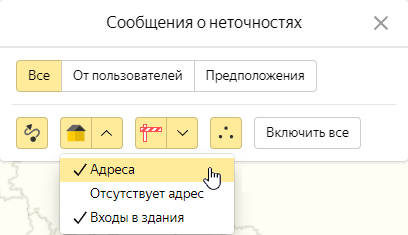
 .
. (
(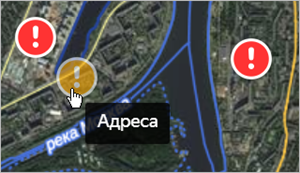
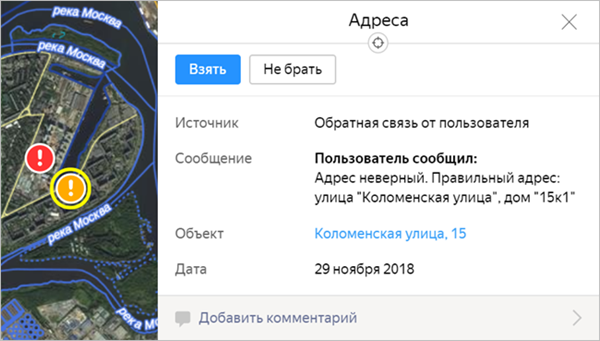
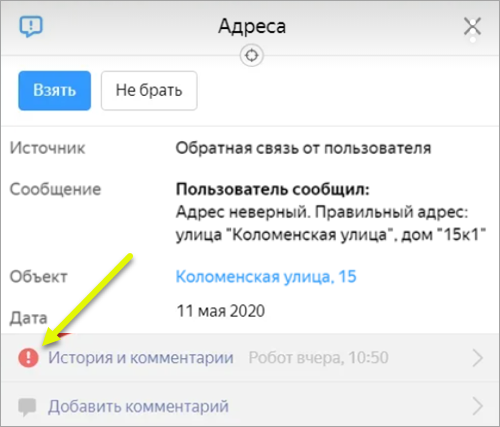
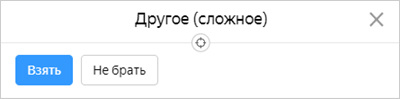
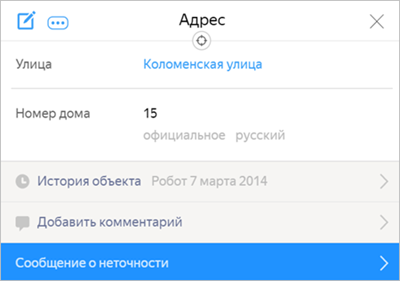
 ) ─ закройте карточку.
) ─ закройте карточку.